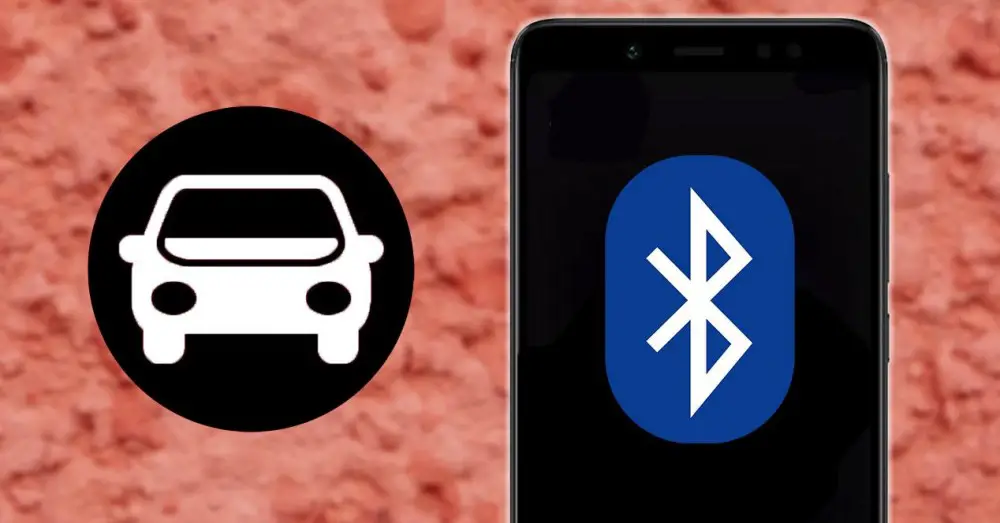Блютуз в машине как отключиться от
Обновлено: 05.07.2024
Если не удается подключить автомобиль или устройство Bluetooth к телефону, выполните перечисленные ниже действия.
Важно! Некоторые из действий, перечисленных в этой статье, можно выполнить только на устройствах с Android 8.0 и более поздних версий. Как узнать версию AndroidШаг 1. Убедитесь, что Bluetooth работает и подключение настроено
- Выключите Bluetooth, а затем включите его снова. Подробнее…
- Убедитесь, что связь между устройствами установлена. Подробнее…
- Перезагрузите устройства. Подробнее о том, как сделать это на телефоне Pixel или устройстве Nexus…
Шаг 2. Устраните проблему
Шаг 1. Удалите устройства из памяти телефона
- Откройте настройки телефона.
- Выберите Подключенные устройства Ранее подключенные устройства. Если пункта "Ранее подключенные устройства" нет, нажмите Bluetooth.
- Рядом с каждым неиспользуемым устройством нажмите на значок настроек УдалитьОК.
- Если вы уже подключали телефон к автомобилю, рядом с названием автомобиля коснитесь значка настроек УдалитьОК.
Шаг 2. Удалите список телефонов из памяти автомобиля
Инструкции для этого вы найдете в руководстве к автомобилю.
- Удалите все телефоны, которые вы сейчас не используете.
- Удалите свой телефон, если вы уже подключали его к автомобилю.
Шаг 3. Обновите список устройств, затем установите соединение
Ознакомьтесь с руководством к автомобилю и выясните, откуда устанавливать соединение: с телефона или из автомобиля.
Подключение с телефона
- Убедитесь, что ваш автомобиль виден телефону и готов к подключению.
- Откройте настройки телефона.
- Выберите Подключенные устройства. Если вы видите кнопку Bluetooth, нажмите ее.
- Выберите Добавить устройство название автомобиля.
Подключение из автомобиля
- Откройте настройки телефона.
- Выберите Подключенные устройства . Если вы видите кнопку Bluetooth, нажмите ее.
- Не переключайтесь на другое приложение.
- Выберите свой телефон в списке устройств на экране автомобиля.
- При необходимости убедитесь, что PIN-коды на экране телефона и автомобиля совпадают.
- Нажмите Разрешить доступ к контактам и журналу звонков.
- Нажмите Добавить, Принять или Подтвердить.
Не удается подключиться к Wear OS
- Если вы впервые подключаете часы к телефону, прочитайте эту статью.
- Если подключение часов к телефону нестабильно, прочитайте эту статью.
Не удается подключиться к другому аксессуару
- Ознакомьтесь с руководством к аксессуару и убедитесь, что он виден другим устройствам и готов к подключению.
- Когда аксессуар готов к подключению, на нем обычно загорается синяя лампочка.
- Некоторые аксессуары, например клавиатуры-чехлы, нужно сначала физически подключить к устройству.
- Обновите список аксессуаров.
- Откройте настройки телефона.
- Выберите Подключенные устройства. Если вы видите кнопку Bluetooth, нажмите ее.
- Выберите Добавить устройство название аксессуара.
Внимание! Слушать музыку по Bluetooth можно не во всех машинах. Если проблема связана с автомобилем, прочитайте руководство к нему.
- Убедитесь, что звук включен на телефоне, а также в автомобиле или на аксессуаре.
- Убедитесь, что другие устройства, подключенные к телефону, в данный момент не проигрывают музыку.
- Включите профиль A2DP. Вот как это сделать:
- Откройте настройки телефона.
- Выберите Подключенные устройства. Если вы видите кнопку Bluetooth, нажмите ее.
- Если вы видите пункт Ранее подключенные устройства, нажмите на него.
- Нажмите на значок настроек рядом с названием автомобиля или аксессуара.
- Включите профиль A2DP.
Внимание! Совершать и принимать звонки по Bluetooth можно не во всех машинах. Если проблема связана с автомобилем, прочитайте руководство к нему.
В последние годы мы стали свидетелями того, как тысячи пользователей в Испании подключают свой мобильный телефон к своему автомобилю, используя Технология Bluetooth . Кроме того, это не что-то новое, что появилось сейчас с реализацией Android Авто. Раньше у некоторых автомобилей уже была такая связь между настройками радио. Однако, хотя обычно он подключается автоматически, правда в том, что иногда подключение не удается.
Если это произойдет с вами, миссия подключение мобильного телефона Android к автомобилю через Bluetooth становится почти невыполнимой миссией. Кроме того, это может случиться с телефонами любой марки, на которых установлена операционная система Google, поэтому это может затронуть любого пользователя. К счастью, хотя может показаться невозможным подключить ваш телефон к автомобилю с помощью этого типа подключения, есть ряд решений, которые мы можем попробовать на наших мобильных устройствах. Благодаря им это будет решено, так что мы снова подключим оба, как это было до сих пор. Некоторые из этих решений наверняка сработают.
![Устранение проблем с подключением Bluetooth с мобильного телефона к автомобилю]()
Мобильный телефон не слышен или не подключен через это соединение
Когда мы пытаемся подключиться к нашей машине Иногда с помощью этой технологии нашего мобильного устройства все не так просто. Даже в других случаях мы можем полностью подключиться, но без возможности слышать какой-либо звук, который мы активировали на нашем смартфоне.
Это может быть связано с различными факторами, первая из которых заключается в том, что наш автомобиль несовместим с этим подключением нашего мобильного устройства. Это может показаться странным, но, возможно, радио слишком старое, и поэтому мультимедийный звук нашего телефона не может передаваться ни через громкую связь автомобиля, ни через динамики.
![Bluetooth коче]()
Еще один фактор, который мы, возможно, не приняли во внимание, и который, как правило, случается чаще, чем мы думаем, заключается в том, что у нас нет его активации в параметрах подключения к нашему автомобилю. Так что это будет так же просто, как проверить его, открыв Настройки> Подключения> Bluetooth и касаемся соединения, чтобы посмотреть, все ли в порядке. Что ж, при доступе к этому разделу мы видим, что именно на подключенном нами устройстве не включен звук.
В том случае, если мы увидим, что все правильно, нам придется попытаться отключить и снова подключить эту технологию. Если он по-прежнему не работает, нам придется перейти к следующей альтернативе, которую мы покажем вам ниже. Есть ли поблизости другие устройства?
Один аспект, который мы должны принять во внимание, - это наличие поблизости других устройств, которые могут мешать подключению мобильного телефона к автомобилю. Например, поблизости могут быть беспроводные наушники, которые в этом случае вызывают проблемы. Если поблизости есть другие устройства, и они активированы, их лучше деактивировать, чтобы они не создавали помех этому процессу.
Удалите свой автомобиль из раздела Bluetooth
Наверняка вы пробовали этот метод с другими типами устройств, которые имеют это соединение: удалите его из списка устройств, которые подключаются через это соединение к нашему смартфону. И здесь все не будет иначе, возможно, произошла какая-то ошибка, которую нельзя связать, поэтому нам придется попытаться удалить ее из списка, который создается при подключении телефона к другому устройству с помощью этой технологии.
После того, как мы удалим нашу машину из этого списка, нам останется только повторить сопряжение вручную , то есть как в первый раз. Кроме того, этот метод обычно работает лучше всего, поскольку он позволяет вам обоим снова подключиться, пока не возникнут проблемы. Для этого выполните следующие действия:
- Получите доступ к настройкам вашего мобильного телефона.
- Войдите в раздел подключений.
- Нажмите на Блютуз .
- Найдите список устройств для вашего автомобиля.
- Удалить или разорвать пару с этим устройством.
- Найдите ближайшие устройства и снова выполните сопряжение автомобиля.
Остерегайтесь безымянных устройств Bluetooth
Проблема может заключаться в том, что на вашем телефоне не активируется Bluetooth, что делает невозможным подключение двух устройств. Или, возможно, устройство, которое мы хотим подключить к телефону, не отображается в этом списке, даже если оно активно в это время.
- Доступ к настройкам.
- Войдите в раздел Система.
- Щелкните Параметры разработчика.
- Ищите вариант под названием Показать безымянные устройства Bluetooth .
- Активируйте эту опцию, нажав переключатель.
- Затем вернитесь к предыдущему разделу и проверьте, есть ли он сейчас в списке.
Это соединение не работает
Первое, что нам нужно сделать, это попытаться как соединить наш терминал с другим через этот тип соединения. И точно так же мы должны попытаться подключить к нашему автомобилю еще один смартфон. Таким образом, мы можем исключить, что это сбой самого Bluetooth . В случае, если этот компонент перестал работать или постоянно имеет разные проблемы, у нас может быть две альтернативы: перезапустить терминал или сбросить его настройки.
Как мы уже говорили, одним из вариантов будет полное форматирование нашего телефона, но, к счастью, мы ничего не потеряем, если сделаем полную резервную копию всего, что мы сохранили на смартфоне. Тем не менее, мы советуем вам попытаться быстро перезапустить его, прежде чем выполнять этот шаг, потому что это простое действие способно решить многие ошибки, возникающие в самой телефонной системе.
Также важно подчеркнуть, что мы можем найти различные методы восстановления, которые позволяют не потерять все данные. Одна из этих альтернатив, которую мы также рекомендуем, - сбросить настройки сети и подключения.
![Сбросить настройки сети]()
- Войдите в настройки телефона.
- Войдите в раздел Система.
- Затем перейдите в Сбросить .
- Щелкните Сбросить настройки сети.
- Щелкните переключатель, чтобы выполнить это действие.
Если после использования всех этих методов вы не смогли решить проблему, вам нужно будет только отремонтировать свой телефон. В основном потому, что эта технология на вашем смартфоне могла быть сломана, и ее исправит только профессионал. В случае, если у вас есть гарантия, вам нужно только обратиться в техподдержку. Таким образом, они доставят ваш терминал в компанию или в магазин, где вы его купили, чтобы починить его.
Bluetooth Auto Connect
версия: 5.9.0Последнее обновление программы в шапке: 13.08.2020
![Прикрепленное изображение]()
![Прикрепленное изображение]()
![Прикрепленное изображение]()
![Прикрепленное изображение]()
![Прикрепленное изображение]()
![Прикрепленное изображение]()
![Прикрепленное изображение]()
Краткое описание:
Мастер подключения к Bluetooth-устройствам.Описание:
Многопрофильная автоматизация процесса поиска и подключения к Bluetooth-устройства.
Работает как служба, кот. выгружает себя автоматически, когда она не нужна.Bluetooth Auto Connect является решением ваших проблем с подключением Bluetooth.
Приложение будет пытаться подключиться к устройствам Bluetooth автоматически, при включении Bluetooth , и будет поддерживать связь пока включен экран.
Первое что нужно сделать, это подключить и выполнить сопряжение с вашим Bluetooth устройством вручную (это необходимо), а затем просто выключите и включите Bluetooth (или оставьте Bluetooth включенным, и включите экран), и сопряженное устройство подключится автоматически.Русский интерфейс: Нет
4.6.0
Требуется Android: 4.0 и выше
- Android Oreo (SDK 26) - workaround for excluded system broadcasts on Android 8.0+ (Power/Dock control)
- Google makes our lives very hard. The only solution is to run a notification service and listen for system events.
You can hide the notification by long tapping it.
4.5.4
- Update: Maximum of one thread works with the BT stack
- New: BT service connect timeout mechanism added
- New: Wakelock with a release timeout added
4.2.0
- New: Inteligent connect
- New: Profiles displayes under the Devices dialog
- New: Rename device manually (long tap device in the list)
- New: Connect Every option
- New: Tasker Action Plugin - Global settings support added
- Update: Device timeout fixed for last device of the profile
3.6.0
- New: Tasker Event support - you can notify Tasker when a specific device connects or disconnects
3.5.2
- Update: Tasker integration fixed
3.5.1
- New: Shortcut Disconnect method addedПредложения и пожелания по переводу - в личку.
Нашли непереведённое - в личку.
Если пишете, то укажите название программы - я с ходу не пойму :)Пользуйтесь на здоровье.
Владельцы смартфонов сталкиваются с такой проблемой как постоянное включение блютуз. Он включается сам по себе, когда это совершенно не нужно. Особенно часто с это происходит после обновления системы.
Если вдруг блютуз стал включаться сам по себе, на это есть определенные причины. Мы рассмотрим каждую из них отдельно. Если у вас возникли проблемы, то решения мы предложим ниже. Вам нужно использовать только одно из них, чтобы блютуз перестал включаться без вашего вмешательства. Какое именно вы поймете, прочитав статью.
![Что делать если Bluetooth на Android живет своей жизнью?]()
Самопроизвольно включается блютуз: причины и их устранение
Непроизвольное прикосновение к экрану
Иногда вы даже не замечаете, что стали виновником того, что включился блютуз. Достаточно легкого прикосновения к значку, чтобы он начал работать.
Или другой пример. Вы положили смартфон в карман, а блютуз ни с того ни сего тоже стал работать. «Виновником» опять оказались вы, вернее тепло вашего тела. От него включаются не только блютуз, но и другие функции, например, фонарик.
Решить проблему очень просто:
- покупаем чехол;
- не кладем телефон в карман;
- удаляем значок с панели быстрого доступа.
Функция от производителя
Стремясь превзойти конкурентов, производители стараются сделать новые модели более продвинутыми, и задают новые настройки и функции. Их задача сделать Андроид более удобным для пользователя. Но то, что создает излишний комфорт с точки зрения производителя, не всегда устраивает владельца смартфона, в том числе самопроизвольное включение Bluetooth.
- Заходим в «Настройки».
- Клацаем по «Местоположение».
- Затем будет нужно «Меню» и «Сканирование».
Нажав на точки вверху справа, можно выключить Bluetooth.
Приложения
Поскольку на Андроид постоянно устанавливаются новые приложения, вполне вероятно, что проблема в одном из них. Дело в том, что приложения всегда запрашивают доступ к разным функциям Андроида, в том числе и к блютуз. Пользователь обычно нажимает на ОК, не задумываясь. Но, возможно, что установка очередной программы приводит к включению блютуз.
Достаточно удалить недавно установленную программу. Если проблема решилась, следовательно, дело было именно в ней. Если возиться с приложением нет желания, можно попробовать следующий вариант.
- Зайдите в «Настройки».
- Выберите «Приложения».
- Перейдите в «Права приложений».
Так можно узнать разрешает ли приложение включать Bluetooth. Если нет, причину следует искать в другом.
Вредоносные программы
Смартфоны становятся все более подвержены вирусам. Если раньше вредоносные программы разрабатывались для Виндовс то теперь появляется все больше вирусов для Андроид. Поэтому лучшие решение – установка на смартфон антивируса. В Гугл Плей можно найти много бесплатных версий, в том числе Аваст, Касперский и другие. Когда антивирусник будет установлен, отсканируйте Андроид и удалите опасные программы.
Сбой в системе
Самопроизвольное включение Блютуз возможно из-за сбоя в программном обеспечении. При этом Bluetooth начинает не только самостоятельно запускаться, но и «выполнять» другие функции, например, перезагружать смартфон. Он может «чудить» по-разному, допустим включаться и тут же отключаться.
Чтобы решить проблему, придется сбросить Андроид к заводским настройкам. Для этого необходимо сделать следующее.
![Настройки]()
![Обновление системы]()
![Проверка обновлений]()
Если понимаем, что есть проблема, обновляем операционную систему. Телефон перезагрузится, и блютуз перестанет постоянно включаться и отключаться. В случае, если проблема осталась, придется сбрасывать настройки. Для этого:
Читайте еще: Главное о смартфоне Huawei Mate X - будет лучше чем Samsung Galaxy Fold?Клацаем по «Сброс настроек» Здесь можно будет проверить вай фай, мобильный интернет, блютуз. Каждый пункт сбрасываем отдельно, после чего проверяем, не исчезла ли проблема. Если нет, тогда придется сбрасывать заводские настройки. Но перед тем как начать действия, надо будет сделать резервную копию, чтобы настройки сохранились.
Еще одни вариант – сброс настроек с помощью Recovery. Для этого одновременно зажимаем кнопки включения и громкости при запуске Андроида. Но возможно, нужно действовать по-другому, в зависимости от модели девайса.
Используют и еще один способ – новую прошивку телефона. Но для этого придется повозиться, хотя возможно установить самостоятельно даже кастомную прошивку. Но если вы хотите гарантий, вам помогут в сервисном центре. Тогда у вас будет официальная версия прошивки.
Включение блютуз для поиска других девайсов
Система иногда работает так, что включает устройство, чтобы оно находило другие девайсы. Или выполнить эту функцию могут заставить какие-либо программы. Но если в ней нет необходимости, ее лучше отключить.
Переходим к «Защита и местоположение».
![Защита и местоположение]()
Жмем на «Местоположение».
Далее нужно будет «Сканирование». В некоторых смартфонах «Поиск»
![Сканирование]()
Появится поиск вай-фай и поиск блютуз. Выключаем последний.
![Поиск вай-фай и поиск блютуз]()
Проблема решена, блютуз больше не будет неожиданно включаться.
Заключение
Когда сам по себе включается блютуз на телефоне, это не совсем удобно, к тому же приводит к тому, что быстро садится батарея. Поэтому функцию лучше отключить. Попробуйте те методы, которые мы вам предложили. Если они не решат проблему, прибегните к обслуживанию в сервисном центре, где вам помогут решить проблему.
Соединение по Bluetooth — хороший способ перекинуть файлы с одного устройства на другое или подключить беспроводные гаджеты друг к другу. Но иногда возникают проблемы с сопряжением. Рассказываем, что делать, если подключение по Bluetooth не работает.
В целом, Bluetooth имеет обратную совместимость: устройства, поддерживающие стандарт Bluetooth 5.0, по-прежнему могут сопрягаться с устройствами, использующими, скажем, древний Bluetooth 2.1, вышедший еще в 2007 году.
Исключение составляют гаджеты, которые используют версию с низким энергопотреблением под названием Bluetooth Low Energy, которая работает по другому протоколу, нежели старые или «классические» устройства Bluetooth. Устройства с BLE не обладают обратной совместимостью и не распознают старые устройства, поддерживающие классический Bluetooth. Обычно BLE-девайсы — это метки, фитнес-браслеты и пр.
![]()
Если устройство поддерживает Bluetooth 4.0, 4.2 или 5.0, оно должно распознавать в том числе и Bluetooth LE
Что можно сделать, если соединение по Bluetooth не работает?
1. Убедиться, что Bluetooth активен, а устройства сопряжены и находятся на близком расстоянии друг от друга. Иногда для сопряжения требуется ввести код в смартфоне или ПК.
2. Включить режим видимости. Часто это касается фитнес-браслетов и информационно-развлекательной системы автомобиля — пользователи забывают активировать режим видимости.
3. Выключить и снова включить оба устройства либо соединение Bluetooth — как ни странно, но это до сих пор один из самых работающих методов.
4. Удалить старые подключения. Иногда гаджеты поддерживают только одно подключение — особенно часто это касается беспроводных колонок. Так что вы можете пытаться подключить динамик к планшету, в то время как он успешно сопрягается с устройством, с которым соединился в последний раз, например, со смартфоном. Выключите на время этот девайс или удалите у него подключение.
5. Зарядить оба устройства, которые пытаетесь связать. Некоторые гаджеты поддерживают интеллектуальное управление питанием, которое может отключать Bluetooth, если уровень заряда батареи слишком низкий.
6. Удалить устройство со смартфона и найти заново. В настройках iOS вы можете удалить устройство, нажав на его имя, а затем «Забыть это устройство». На Android коснитесь имени устройства и затем «Разорвите пару». Если речь идет о системе автомобиля, может потребоваться выключить зажигание, открыть и закрыть дверь авто и подождать пару минут, прежде чем пытаться снова выполнить сопряжение.
7. Отойти от источников помех. Очень редко, но могут мешать сигналы от других устройств, например, Wi-Fi-роутера, порта USB 3.0. Помехой может стать даже усиленный чехол для смартфона.
8. Обновить драйверы и прошивку оборудования.
9. Очистить кэш Bluetooth. Иногда приложения могут мешать работе Bluetooth и очистка кэша может решить проблему. В Android-устройствах этот раздел находится в настройках системы: «Система» — «Дополнительно» — «Сбросить параметры» — «Сбросить настройки Wi-Fi, мобильного телефона и Bluetooth». На iOS понадобится разорвать пару со всеми устройствами (перейдите в «Настройки» — Bluetooth, выберите значок информации и «Забыть это устройство» для каждого девайса), затем перезагрузить гаджет.
Читайте также: